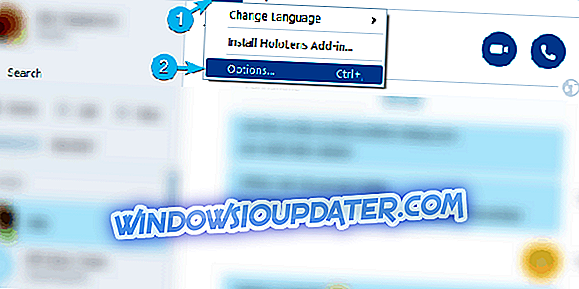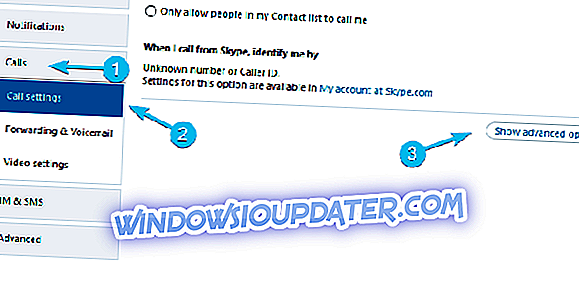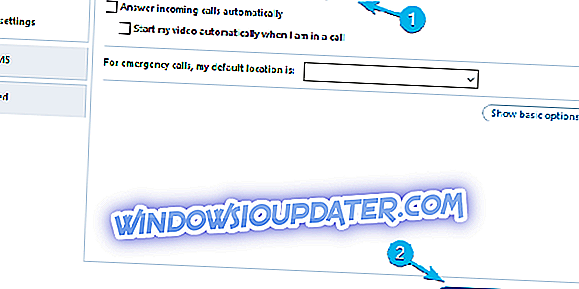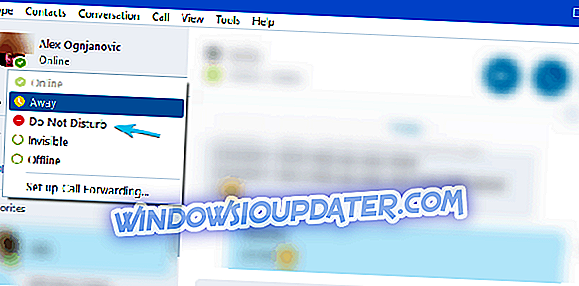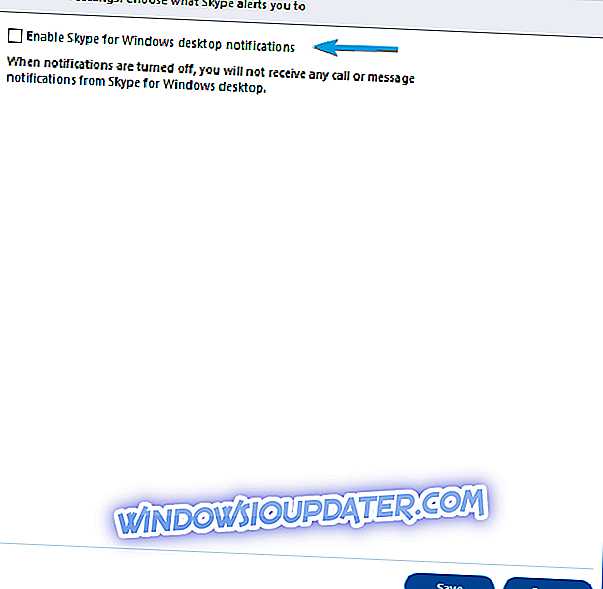Spreken in een team is een must-have functie als je met je vrienden speelt en zonder dat, heb je niet echt een voorsprong op andere willekeurige spelers. Voor dit doel kiezen veel gameliefhebbers nu Skype voor andere programma's van derden. En het is allemaal goed totdat de alt-tab-minimalisatie zijn lelijke gezicht laat zien en je uit het spel wordt geschopt.
Luister eens, we hebben inderdaad een paar oplossingen geleverd die Skype min of meer moeten onderdrukken. Voor de permanente oplossing van het probleem raden wij u echter aan om andere, gespecialiseerde VoIP-programma's te bekijken die zowel gratis als beter geschikt zijn voor de taak. Ze gaan gemakkelijker in uw bandbreedte en hun latentie is eerder laag.
Hoe dan ook, bekijk de stappen die we hieronder hebben gegeven en beslis zelf.
Hoe u kunt voorkomen dat Skype een spel in slechts enkele eenvoudige stappen minimaliseert
- Schakel "Toon oproepbedieningen uit wanneer Skype op de achtergrond is"
- Selecteer "Niet storen"
- Meldingen uitschakelen
- Gebruik betere VoIP-alternatieven
Oplossing 1: schakel "Toon oproepbedieningen uit wanneer Skype op de achtergrond is"
Hoewel Skype waarschijnlijk de meest gebruikte VoIP (Voice over IP) -toepassing ter wereld is, is het nog steeds vrij beperkt als het gaat om samenwerking met gaming. Kortom, als je eenmaal begint, zal het niet schrikken om zijn aanwezigheid op de achtergrond te bevestigen. Altijd. Omdat we allemaal weten dat online games niet van frequente alt-tabbladen houden tijdens het spelen. Sommigen identificeren het zelfs als vals spelen en dat is het laatste wat we willen, niet waar?
- LEES OOK: Is uw Blizzard-app vastgelopen? Hier leest u hoe u dit kunt aanpakken
Het eerste wat u kunt doen om de ongewenste activiteit van Skype tijdens het gamen te onderwerpen, is om oproepbesturingselementen uit te schakelen. Wat we in dit scenario willen, is om Skype zo rustig mogelijk te maken. Hier is hoe het te doen in een paar eenvoudige stappen:
- Open Skype .
- Klik op Extra en vervolgens op Opties .
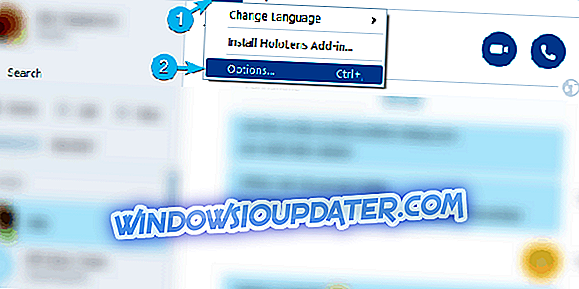
- Selecteer oproepen .
- Klik op Oproepinstellingen .
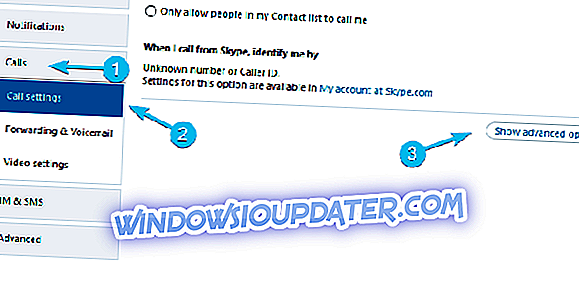
- Kies ' Toon geavanceerde opties '.
- Verwijder het vinkje uit het selectievakje ' Toon oproepen op Skype in de achtergrond ' en sla de wijzigingen op.
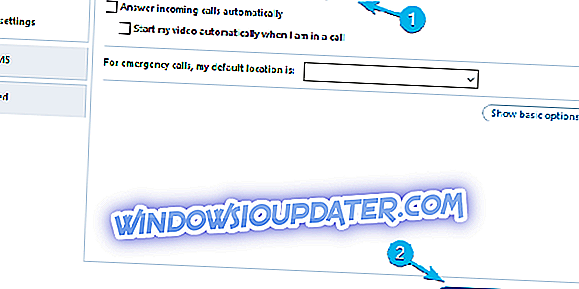
Oplossing 2: selecteer "Niet storen"
Bovendien moet een "Niet storen" uw online status in Skype zijn tijdens het spelen van het spel. Hiermee kun je alle onnodige meldingen en prompts vermijden, terwijl je de verbinding met je vrienden behoudt. Dus, als je eenmaal klaar bent en de verbinding met vrienden tot stand is gebracht, zorg er dan voor dat je de modus "Niet storen" selecteert. Volg de onderstaande instructies om het te doen:
- Open Skype .
- Navigeer naar uw accountkop (onder de profielfoto) en vouw het statusmenu uit .
- Selecteer " Niet storen ".
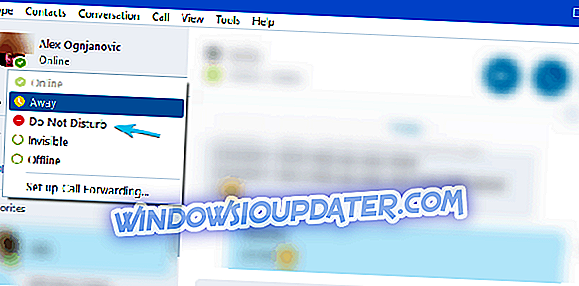
Daarna zou Skype je niet uit het spel moeten schoppen. Mocht dit toch het geval zijn, controleer dan de volgende stap.
Oplossing 3: meldingen uitschakelen
Een andere manier om de status Skype-naar-low-key te behouden, is door meldingen uit te schakelen. Er zijn een heleboel meldingen die tamelijk onaanvaardbaar zijn, vooral wanneer je Skype nodig hebt om uit je bedrijf te blijven tijdens de spelsessie. Bovendien kun je ze allemaal uitschakelen en alles later inschakelen, als je klaar bent met het regenen van 360-ongeluk buiten de scope in Call of Duty of Battlefield.
Ga als volgt te werk om Skype-meldingen in een paar eenvoudige stappen uit te schakelen:
- Open Skype .
- Open Tools .
- Klik op Opties .
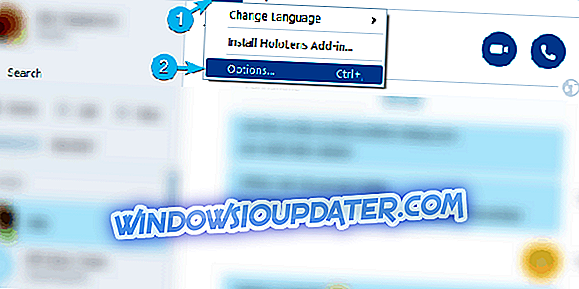
- Selecteer Meldingen in het linkerdeelvenster.
- Schakel het selectievakje 'Skype voor Windows-desktopmeldingen inschakelen ' uit en sla de wijzigingen op.
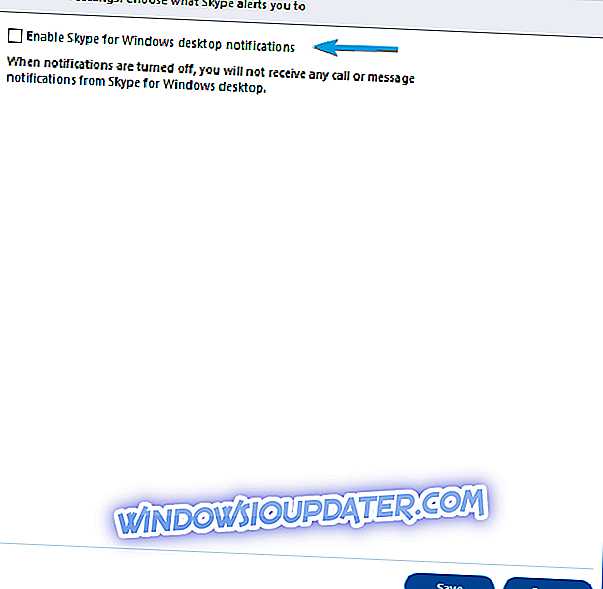
Oplossing 4: gebruik betere VoIP-alternatieven
Tenslotte, als geen van bovenstaande van toepassing is, kunt u altijd alternatieven zoeken. Het is 2017 en, nou ja, online gaming is op zijn hoogtepunt. Dit houdt in dat we, naast de overvloed aan games, een groot aantal ondersteunende programma's hebben die veel beter zijn dan Skype voor de taak die voorhanden is. Naast de betere integratie, zijn deze programma's, kenmerkend, een grote verbetering ten opzichte van Skype.
Gebruik Skype voor al het andere, maar voor teamchat, houd rekening met een van de volgende programma's:
- Teamspeak 3
- Mompelen
- Onenigheid
- Vloekstem
- Blizzard Voice Chat.
Elk van hen heeft de overhand op Skype met betrekking tot online gaming en voicechat met je vrienden. Ze zijn allemaal gratis, maar sommige komen met respectievelijk draagraketten of klanten. Onze keuze zou waarschijnlijk TS3 of Discord zijn, die op grote schaal worden gebruikt en worden beschouwd als betrouwbare en goed ontworpen stukjes software.
Dat zou het moeten besluiten. Als u een alternatieve oplossing heeft die wij zijn vergeten of vragen over het minimaliseren van Skype die we niet hebben beantwoord, moet u ons dit melden in de sectie Opmerkingen hieronder. We horen graag van je.